Una delle ricerche più frequenti su WinTotal è “lettore dvd windows 10 gratis”. Il motivo è la decisione di Microsoft di non offrire un supporto diretto per i DVD (e i Blu-Ray) neanche in Windows 10. Vi presentiamo alcune soluzioni gratuite per continuare a riprodurre DVD o Blu-Ray in Windows 10.
- Windows 10 non riproduce più i DVD cinematografici senza un aiuto esterno perché il codec necessario non è più incluso.
- Non esistono lettori DVD gratuiti per Windows nel Windows Store.
- Con offerte gratuite come VLC o Leawo Blu-ray Player, è possibile aggiungere un lettore DVD a Windows gratuitamente.
Indice dei contenuti
Lettore DVD da Microsoft?
Per motivi di licenza (costi per il decoder MPEG2), Windows 10 non include una funzione per la riproduzione di DVD o Blu-ray. All’inizio, Microsoft offriva gratuitamente il lettore DVD di Windows se si passava a Windows 10 da Windows 8.0/8.1 Pro con Media Center o da Windows 7 Home Premium, Windows 7 Professional e Windows 7 Ultimate.
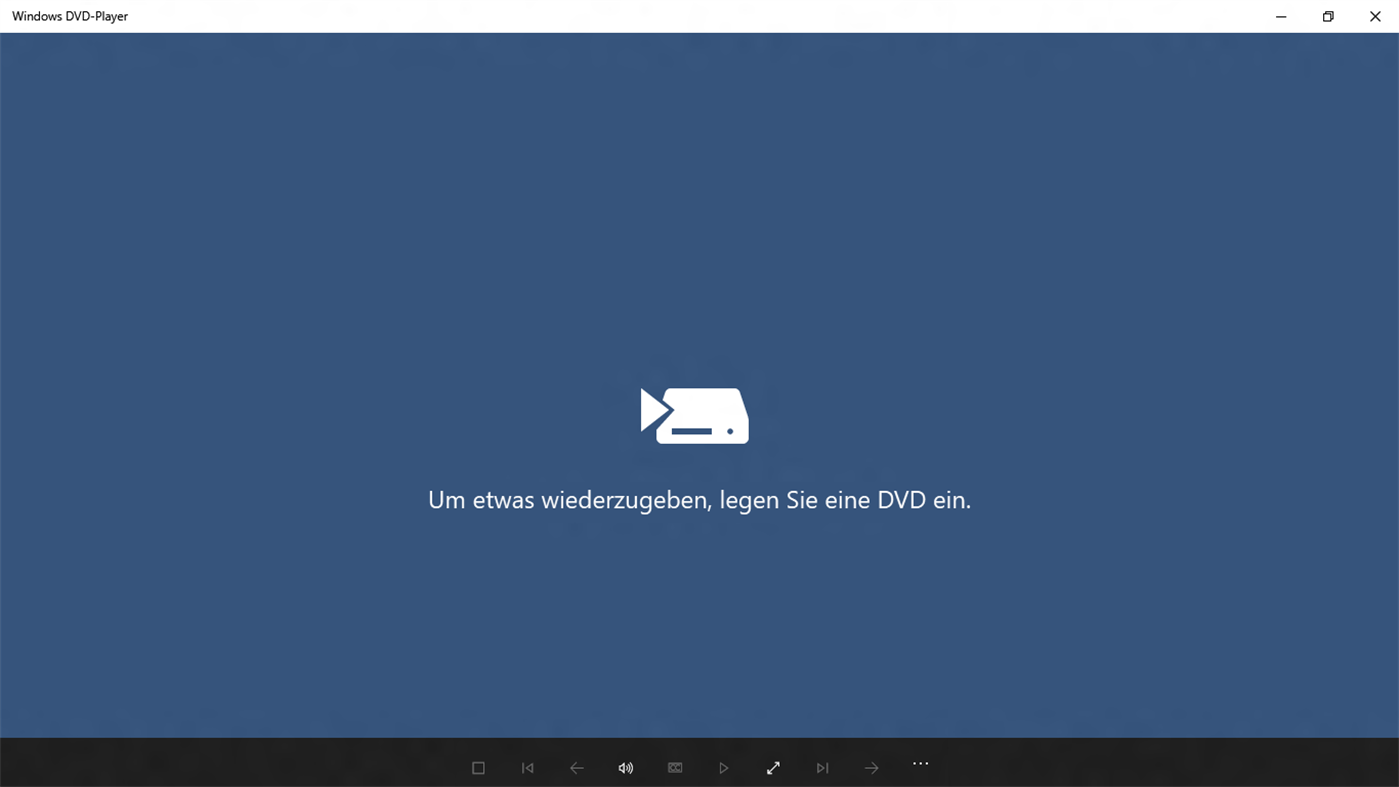
Tuttavia, questo non ha funzionato in tutti i casi e dopo una reinstallazione l’app dovrebbe costare. Microsoft fa pagare 15 euro per un lettore DVD mediocre che non è in grado di riprodurre nemmeno i Blu-ray.
Come si evince da un’occhiata al negozio, l’offerta di lettori DVD gratuiti è pari a zero.
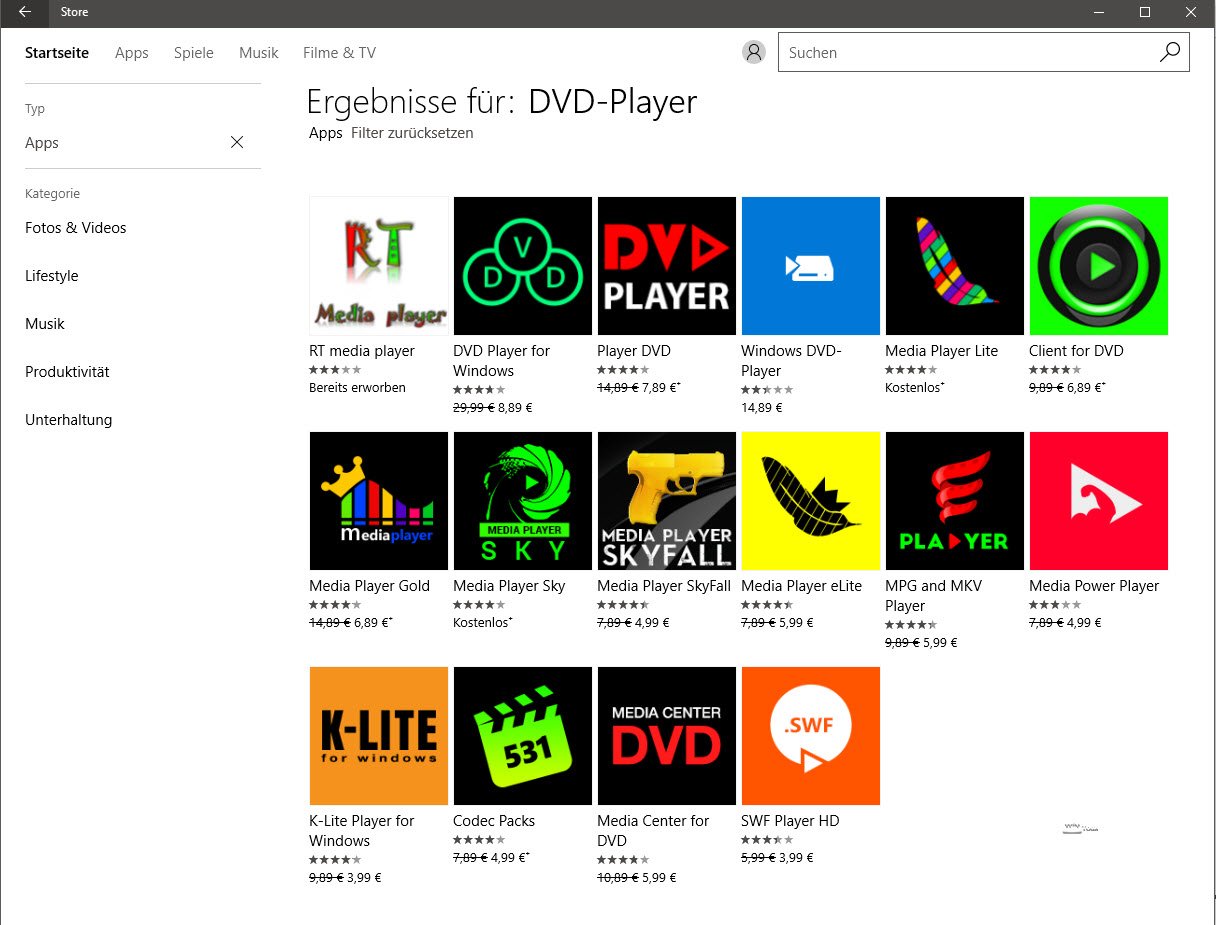
Ciò che viene pubblicizzato come gratuito non ha nulla a che vedere con un lettore DVD. Nemmeno il leader di categoria VLC, che pure viene offerto come app, può intervenire in questo caso , perché l’app – a differenza della variante desktop – non è in grado di riprodurre supporti come i DVD ed è adatta solo a materiale video in file come MKV o MP4.
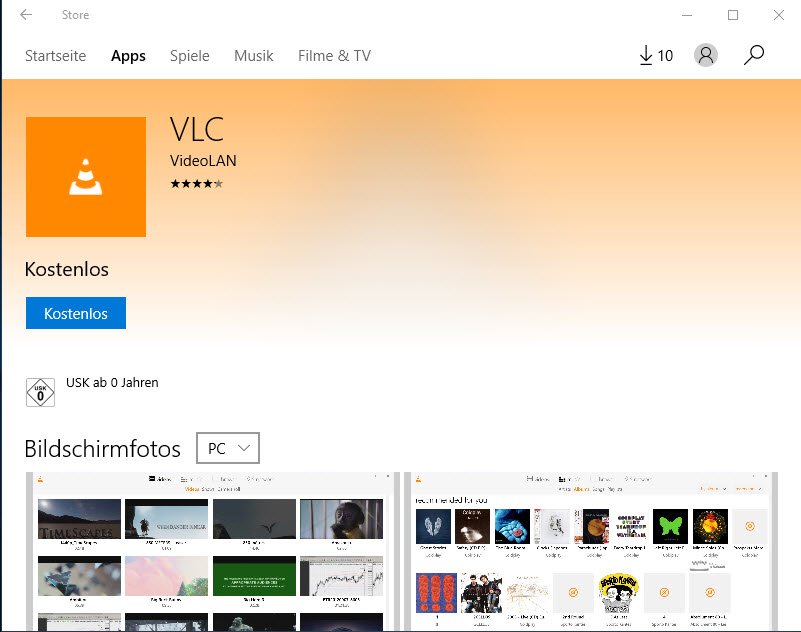
Soluzioni gratuite
VLC
VLC come programma desktop è la scelta migliore a nostro avviso. Il lettore multimediale, offerto gratuitamente come open source, supporta una vasta gamma di formati di file e può quindi riprodurre praticamente ogni formato video e audio, compresi DVD-Video e Blu-Ray.
Per riprodurre, è sufficiente selezionare “Apri supporto”.
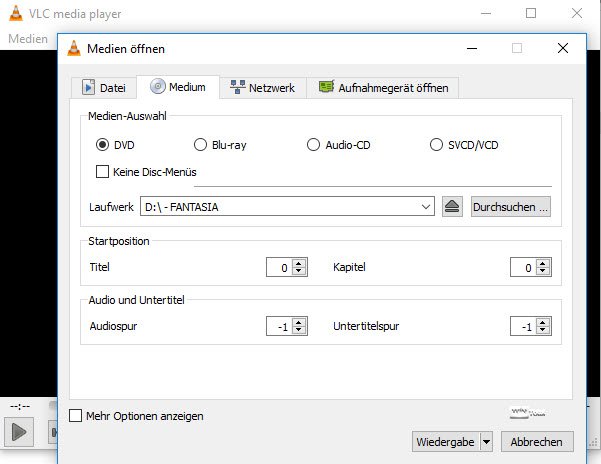
Il DVD si avvia come di consueto.
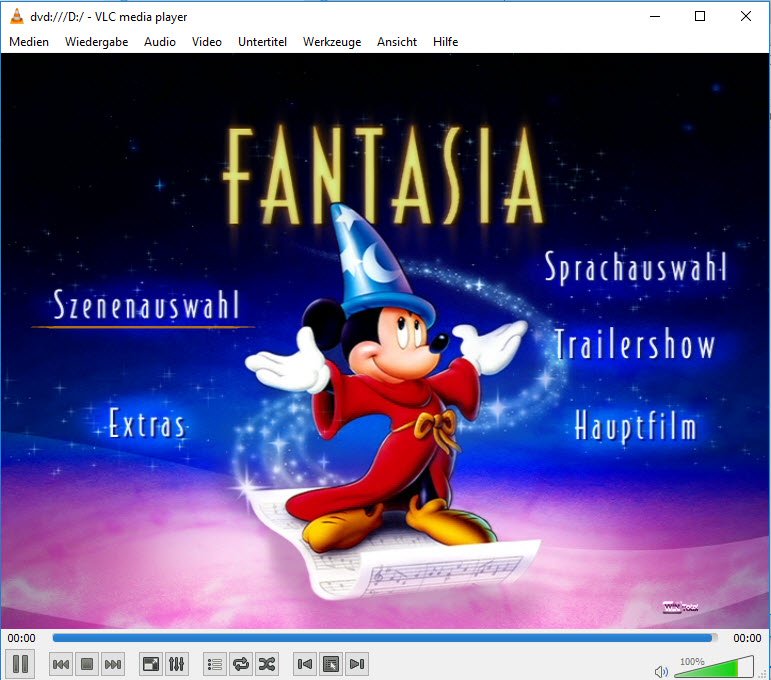
Nella barra dei menu è possibile cambiare le tracce audio in Audio, passare ai capitoli in Riproduzione o attivare i sottotitoli eventualmente presenti in Sottotitoli.
Leawo Lettore Blu-ray
Anche Leawo Blu-ray Player è in grado di riprodurre gratuitamente DVD e Blu-Ray in Windows. Il suo aspetto ricorda più quello di un normale “lettore DVD” e, rispetto a VLC, è un po’ più facile da usare per i non professionisti.
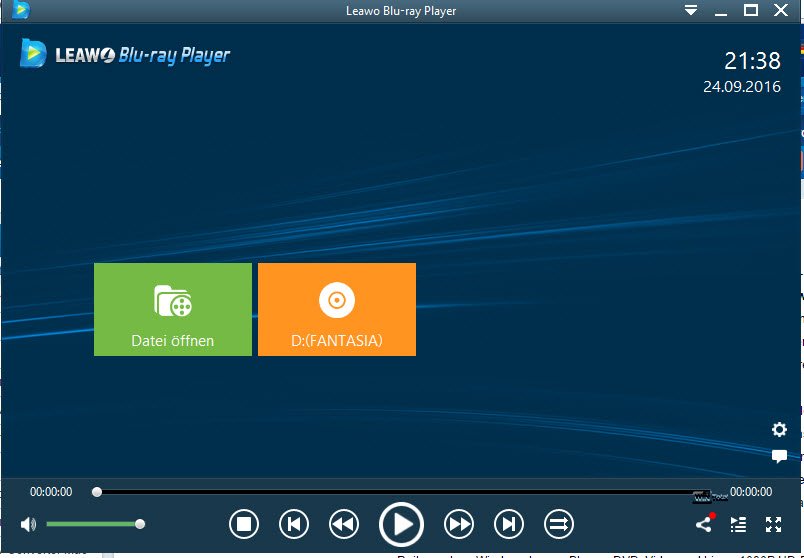
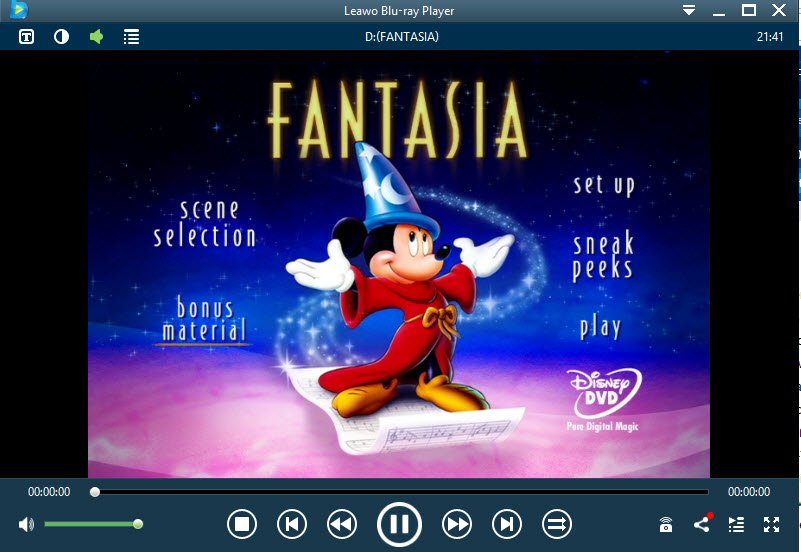
Quando ci si sposta sopra con il mouse, nell’area superiore appare una barra che consente di accedere a funzioni quali le impostazioni video e audio, la selezione dei capitoli o i sottotitoli.
Lettore multimediale gratuito Macgo
Macgo Free Media Player è il nostro terzo consiglio per la riproduzione gratuita di DVD in Windows 10 ed è anche molto facile da usare. A differenza di VLC o Leawo Blu-ray Player, però, Macgo Free Media Player non può riprodurre i Blu-ray. Chi può farne a meno dovrebbe dare un’occhiata più da vicino al freeware.
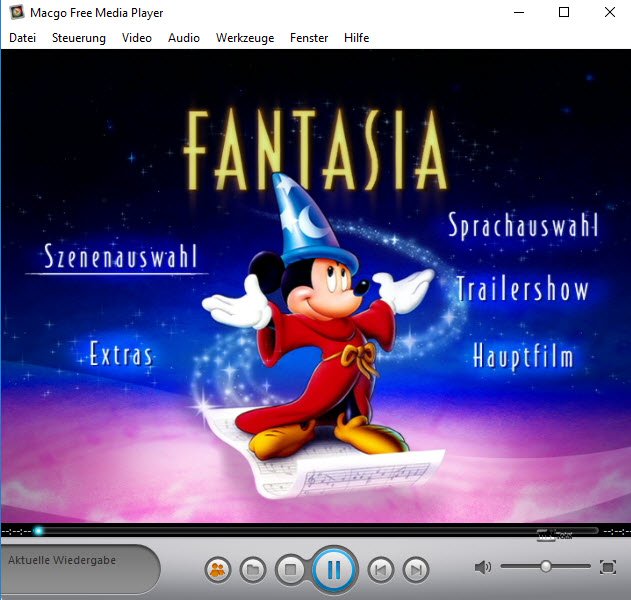
Cambiare il comportamento predefinito di Windows quando si inseriscono DVD e Blu-Ray
Quando si inserisce un film in DVD in Windows 10, normalmente appare un prompt che chiede quale azione Windows 10 deve eseguire.
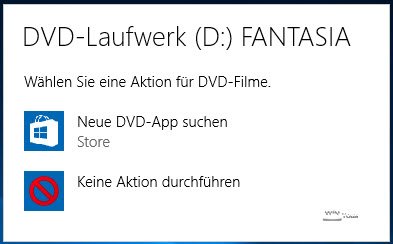
Se avete installato uno dei lettori DVD, come il gratuito VLC, Leawo Blu-ray Player o Macgo Free Media Player, potete rendere questo programma predefinito.
Per farlo, passate al controllo “normale” del sistema. Sotto “Programmi” si trova la voce “Programmi standard”. Cliccate qui sulla voce “Modifica impostazioni predefinite per supporti e dispositivi”.
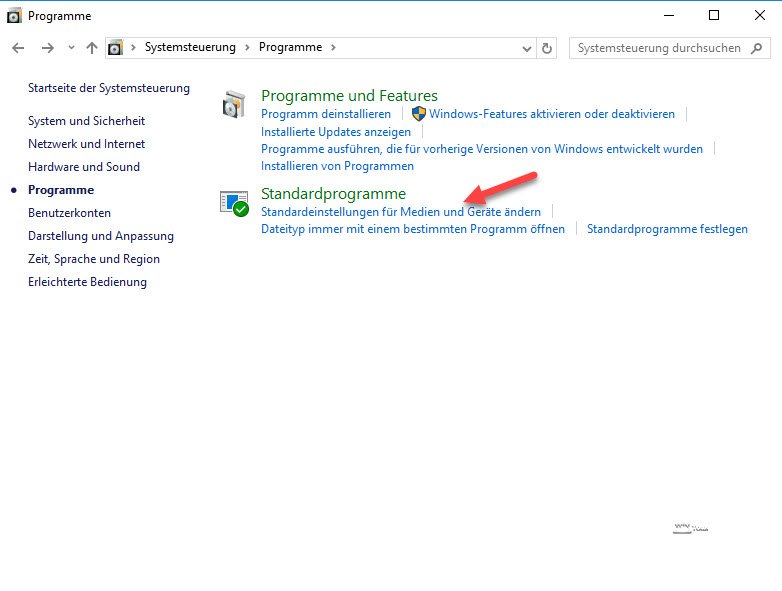
Nella finestra seguente, alla voce DVD (e Blu-Ray), è possibile specificare quale programma installato deve avviare direttamente il film quando si inserisce il film DVD/Movie Blu-Ray.
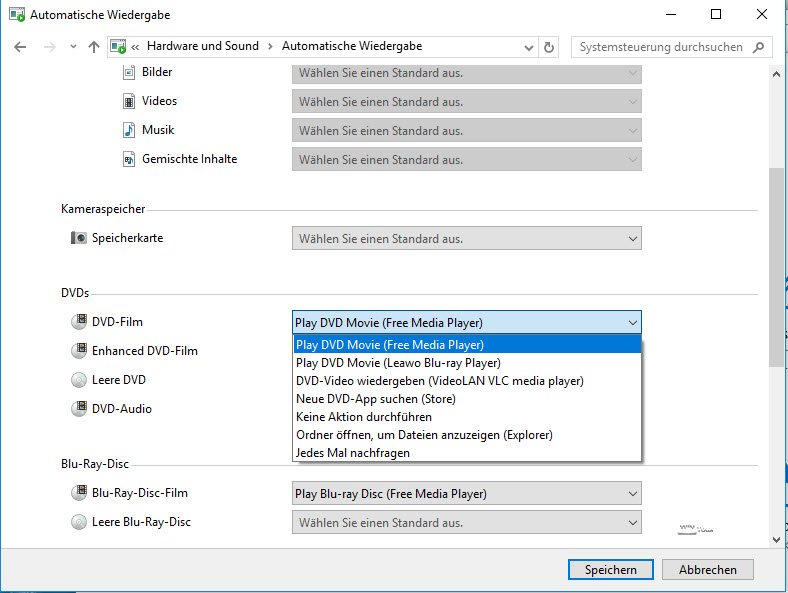
Il nostro consiglio: VLC o Leawo Blu-ray Player per una visione indisturbata dei film in Windows 10.
Microsoft non ha fatto un favore a se stessa con la promozione del lettore DVD. Fortunatamente esistono alternative gratuite per tutti i gusti, che funzionano anche in modo impeccabile. Una bella applicazione gratuita per il lettore DVD per Windows 10 sarebbe ancora qualcosa, ma al momento non è in vista. Quindi, fino ad allora, accontentiamoci delle tre versioni gratuite. VLC è il programma tuttofare, mentre Leawo Blu-ray Player è un po’ più facile da usare quando si tratta di godersi solo i film.
Immagine introduttiva: jarmoluk – Pixabay, Pubblico dominio

